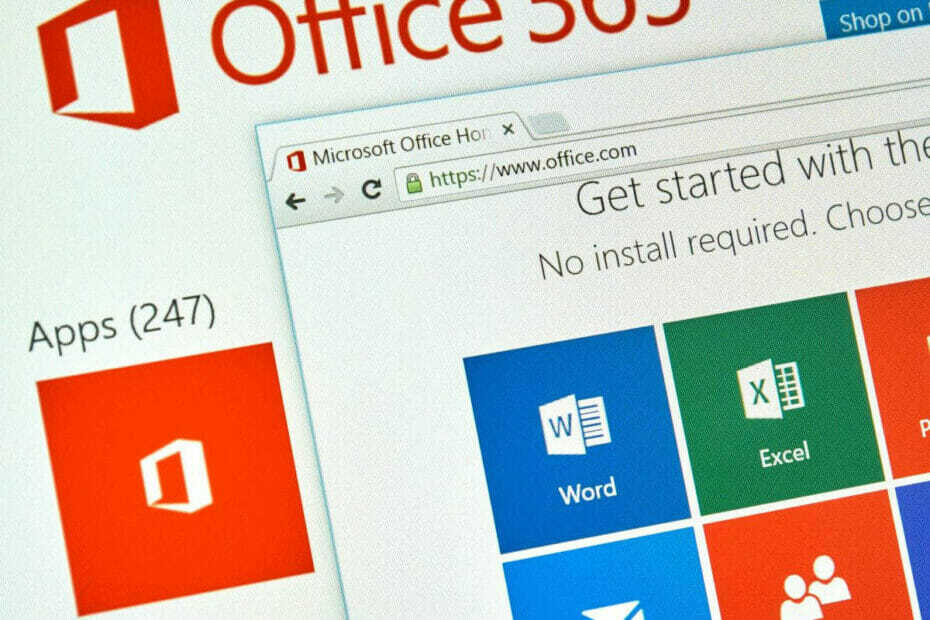- TPM är ett Windows 11-krav, så det är viktigt att veta hur man aktiverar TPM 2.0 från BIOS.
- Processen är enkel och den är nästan densamma för både AMD- och Intel-enheter.
- Genom att aktivera den här funktionen förbättrar du säkerheten för din dator och skyddar den från skadlig programvara.

XINSTALLERA GENOM ATT KLICKA PÅ LADDA FILEN
Denna programvara kommer att reparera vanliga datorfel, skydda dig från filförlust, skadlig programvara, maskinvarufel och optimera din dator för maximal prestanda. Fixa PC-problem och ta bort virus nu i tre enkla steg:
- Ladda ner Restoro PC Repair Tool som kommer med patenterad teknologi (patent tillgängligt här).
- Klick Starta skanning för att hitta Windows-problem som kan orsaka PC-problem.
- Klick Reparera allt för att åtgärda problem som påverkar din dators säkerhet och prestanda
- Restoro har laddats ner av 0 läsare denna månad.
TPM är en säkerhetsfunktion och ett Windows 11-krav som har varit ett centrum för kontroverser eftersom det krävs om du vill installera det senaste operativsystemet.
Lyckligtvis stöder de flesta moderna datorer den här funktionen, men många användare med äldre datorer har det inte. Som ett resultat är deras datorer inte kvalificerade för Windows 11-uppgraderingen.
När det gäller de datorer som stöder det, vet inte användarna hur man aktiverar det ordentligt, och vi kan inte skylla på dem eftersom den här inställningen är dold i BIOS.
I våra äldre guider visade vi dig hur man aktiverar TPM i BIOS ASRock och idag kommer du att upptäcka hur du aktiverar den här funktionen på andra moderkortsmärken.
Hur fungerar TPM?
TPM är ett fysiskt chip på din PC som är utformat för att skydda datorn. Genom att använda den säkerställer du att endast godkänd programvara kan starta den, så att den skyddar din dator från skadlig programvara från bootloader.
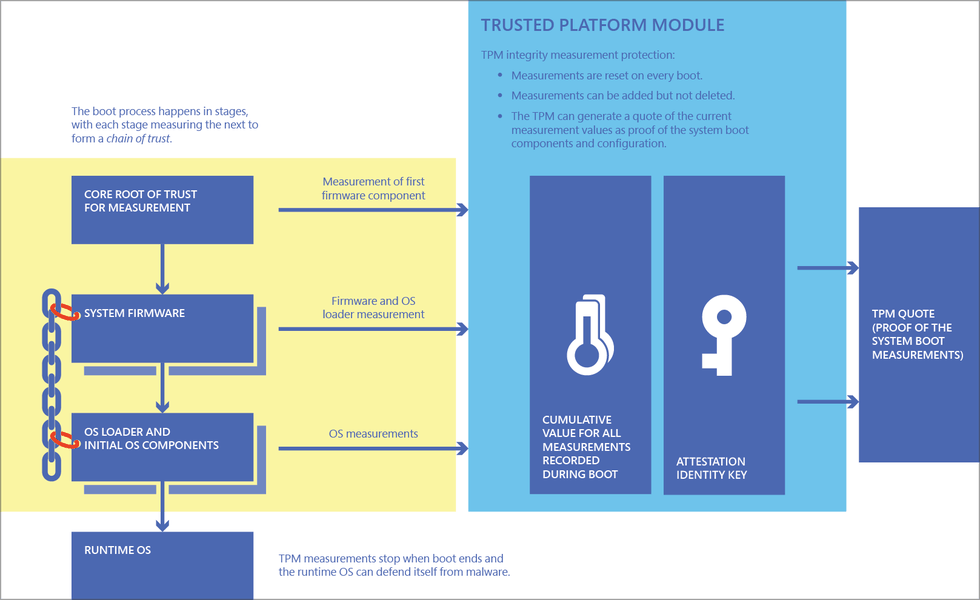
Dessutom används den här enheten för heldiskkryptering och den innehåller den kryptografiska nyckel som behövs för att komma åt din enhet.
För att lära dig mer om det rekommenderar vi att du läser vår Windows 11 och TPM artikel för fördjupad information.
Vilka är de olika typerna av TPM?
Det finns flera typer av TPM, och diskret TPM är det säkraste valet eftersom det är skilt från annan hårdvara.
Många tillverkare använder den integrerade versionen som läggs till andra chips. Firmware-baserade versioner är också populära, och de körs i en pålitlig exekveringsmiljö på din CPU.
Hypervisor TPM: er är utformade för att köras i en isolerad uteslutningsmiljö inuti en virtuell maskin. Den sista typen är mjukvaruversion, men de anses vara sårbara.
För att lära dig om olika versioner rekommenderar vi att du läser vår TPM 1.2 vs 2.0 guide för en jämförelse sida vid sida.
Hur kan jag aktivera TPM 2.0 i BIOS?
1. Aktivera TPM 2.0 i ASUS BIOS
För Intels moderkort
- Fortsätt att trycka på medan ditt system startar Del.
- Navigera till Avancerad sektion.
- Gå över till PCH-FW-konfiguration.
- Lokalisera PTT och ställ in den på Gör det möjligt.
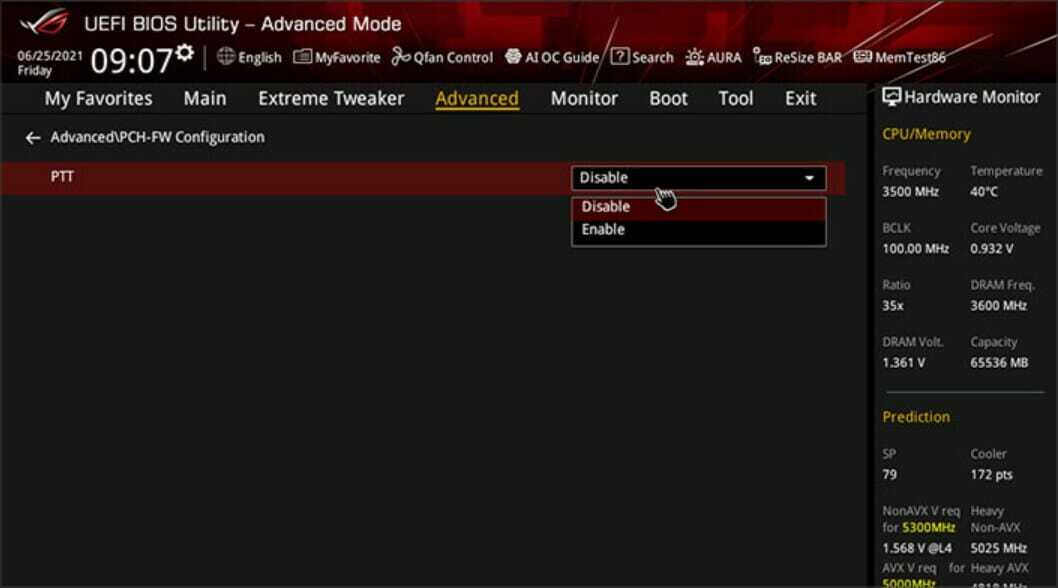
- Välj OK när meddelandet dyker upp.
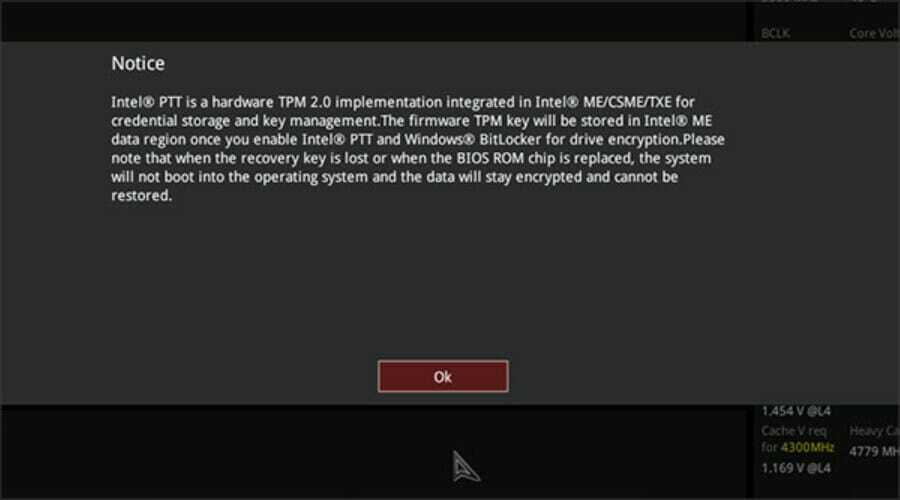
- Tryck nu F10 för att spara ändringar.
- Starta om din PC.
För AMD moderkort
- Fortsätt att trycka på Del nyckel medan ditt system startar.
- När du kommer åt UEFI, gå till Avancerad sektion.
- Gå nu över till AMD fTPM-konfiguration sektion.
- Lokalisera Val av TPM-enhet, och ställ in den på Firmware TPM.
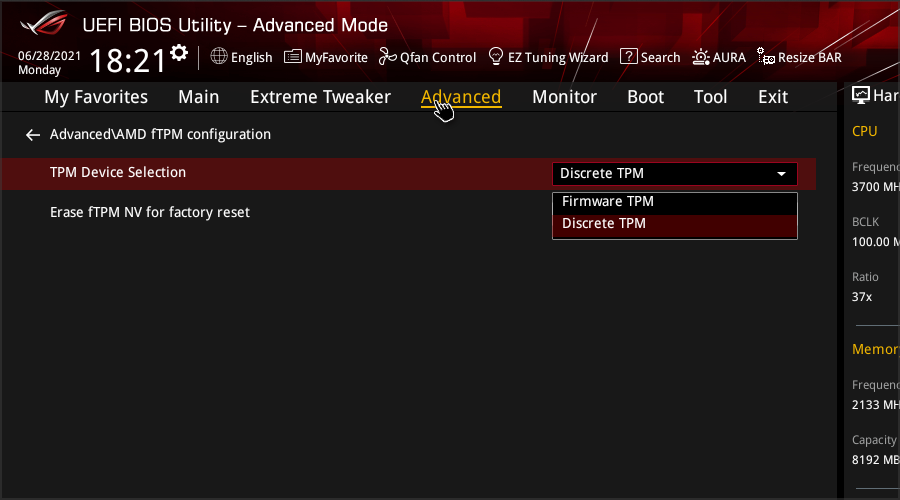
- Tryck F10 för att spara ändringar och starta om datorn.
2. Aktivera TPM 2.0 i BIOS på Dell
- Fortsätt att trycka på knappen medan enheten startar F2 nyckel.
- Expandera säkerhet sektion.
- Välj TPM 2.0 Säkerhet.
- Se till att TPM på är kontrollerad och Aktiverad är vald.

- Spara ändringarna och starta om datorn.
3. Aktivera TPM 2.0 i BIOS på HP
- Fortsätt att trycka F10 medan din PC ökar.
- När du har gått in i BIOS, gå över till säkerhet flik.
- Lokalisera TPM-tillstånd och ställ in den på Aktiverad.
- Spara ändringarna och starta om datorn.
4. Aktivera TPM 2.0 i BIOS på Lenovo
- Fortsätt att trycka på F2 för att komma in i BIOS medan ditt system startar.
- När du har kommit in, gå till säkerhet sektion.
- Lokalisera Intel Platform Trust Technology eller AMD Platform Security Processor och ställ in den på Aktiverad.
- Tryck F10 för att spara ändringar.
- Starta om din PC.
Hur kontrollerar jag om min dator har TPM?
- Tryck Windows Knappen + X och välj Enhetshanteraren från listan.

- Expandera Säkerhetsanordningar sektion.
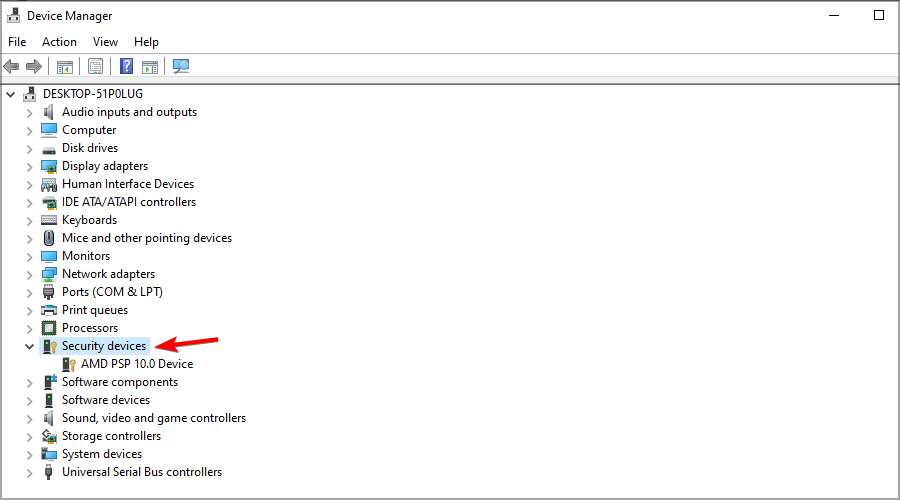
- Om enheterna i det här avsnittet är aktiverade betyder det att din dator har TPM-stöd.
För att kontrollera om TPM är aktiverat, gör följande:
- Tryck Windows Knappen + R.
- Typ tpm.msc och tryck Stiga på.
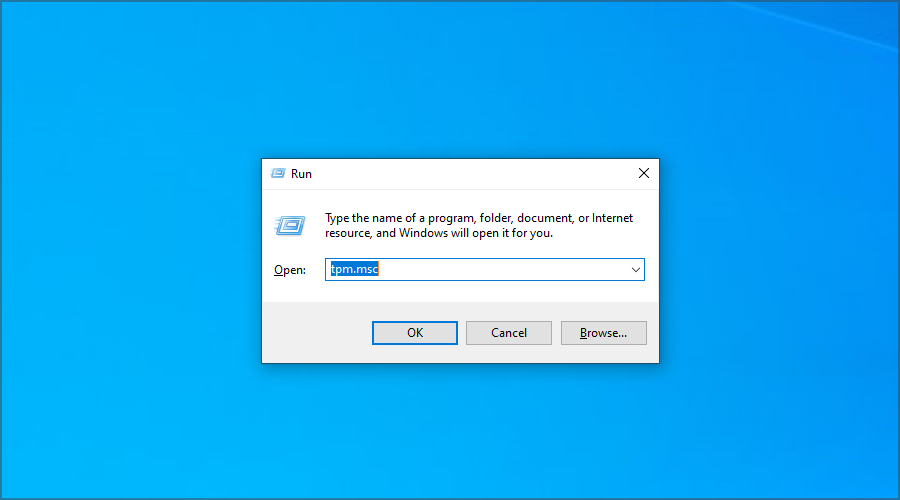
- I det nya fönstret bör du se om din TPM är aktiverad.
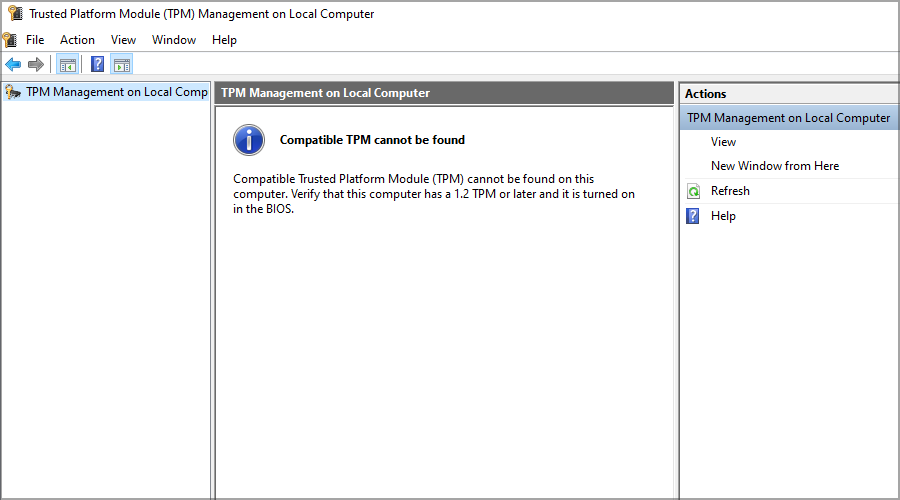
Kräver Windows 11 TPM?
Ja, operativsystemet kräver TPM för att installera, och detta har väckt många kontroverser bland användare eftersom inte alla äldre enheter stöder den här funktionen.
Det finns dock sätt att installera Windows 11 utan TPM, men om du väljer att göra det kan din dator vara känslig för skadlig programvara.
I den här guiden visade vi hur du aktiverar TPM 2.0 i BIOS på olika moderkortsmärken. Som du kan se är processen ganska lik, oavsett vilket märke du använder.
Kom dock ihåg att CPU-tillverkare använder olika terminologi för TPM, så håll utkik, speciellt om du använder Intel.
Lyckades du aktivera TPM med hjälp av instruktionerna i den här guiden? Om så är fallet, meddela oss gärna i kommentarsfältet nedan.